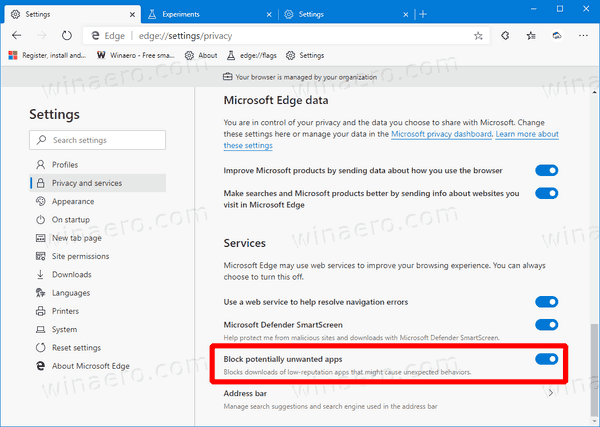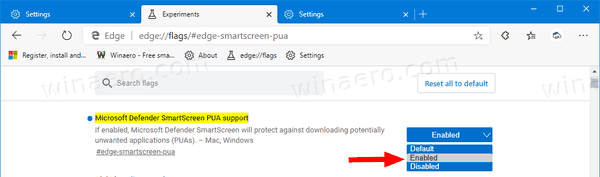Så här blockerar du potentiellt oönskade appar för nedladdningar i Microsoft Edge
En ny funktion har blivit tillgänglig i Microsoft Edge Chromium så att den kan kontrollera filer du laddar ner i listan över potentiellt oönskade appar. Den använder Windows Defender för att kontrollera filerna. Så här kan du aktivera det.
Annons
Potentiell oönskad applikation (PUA) hänvisar vanligtvis till oönskade applikationsbundlare eller deras medföljande applikationer. Dessa applikationer kan öka risken för att din enhet smittas med skadlig kod och kan slösa bort din tid på att städa upp programmen. Typiska exempel på beteenden som anses oönskade inkluderar annonsinjicering, många typer av programvarupaket och ihållande begäran om betalning för tjänster baserade på bedrägliga anspråk.
Windows Defender kommer med inbyggt skydd mot sådana appar.
Från och med build 79.0.280.0 kan Microsoft Edge Chromium gå ihop med Windows Defender och skydda dig från att ladda ner PUA. Alternativet kan aktiveras i webbläsarens inställningar under Sekretess och säkerhet.
varför vann inte mitt wii fjärrarbete
För att blockera potentiellt oönskade appar för nedladdningar i Microsoft Edge,
- Uppdatera din Microsoft Edge till den senaste versionen (se nedan).
- Klicka på menyknappen med tre punkter.
- Klicka på Inställningar.

- Klicka på till vänsterSekretess och tjänster.
- Aktivera alternativet till höger Blockera potentiellt oönskade appar .
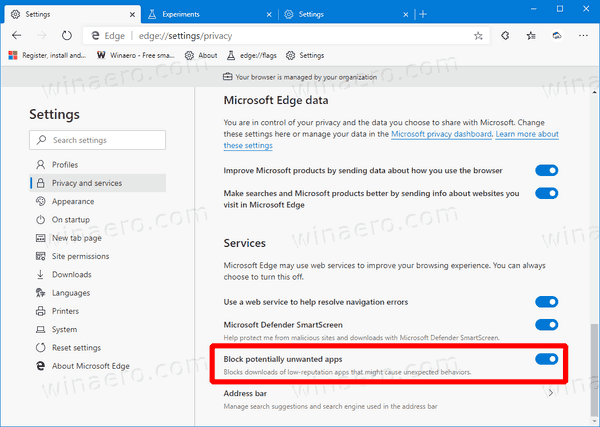
Du är färdig.
Obs: På grund av Kontrollerad funktion Roll-outs , kanske din Edge-app inte innehåller rätt alternativ i dess inställningar. I så fall kan du tvinga att göra det synligt via en flagga.
Aktivera Blockera potentiellt oönskade alternativ i Edge-inställningar
- Typ
edge: // flags / # edge-smartscreen-puai adressfältet och tryck på Enter-tangenten. - VäljAktiveradfrån rullgardinsmenyn bredvid flaggnamnet.
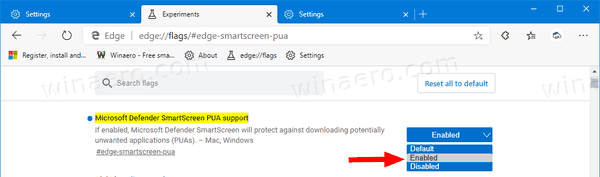
- Starta om webbläsaren när du uppmanas till det.


Som du kanske redan vet använder Microsoft för närvarande tre kanaler för att leverera uppdateringar till Edge Insiders. Kanariekanalen får uppdateringar dagligen (utom lördag och söndag), Dev-kanalen får uppdateringar varje vecka och Betakanalen uppdateras var sjätte vecka. Den stabila kanalen är också på väg till användare .
Verkliga Microsoft Edge-versioner
De faktiska versionerna av Edge Chromium före lanseringen just nu är följande:
- Betakanal: 77.0.235.27
- Dev Channel: 78.0.276.2 (ser Vad är nytt )
- Kanarieöarna: 79.0.283.0
Jag har täckt många Edge-tricks och funktioner i följande inlägg:
Praktiskt med den nya Chromium-baserade Microsoft Edge
Se även följande uppdateringar.
- Globala mediekontroller i Microsoft Edge får en avstängningsknapp
- Microsoft Edge: Nya AutoPlay-blockeringsalternativ, uppdaterad spårningsförebyggande
- Stäng av nyhetsflödet på sidan Ny flik i Microsoft Edge
- Aktivera menyknappen Extensions i Microsoft Edge Chromium
- Ta bort Feedback Smiley Button i Microsoft Edge
- Microsoft Edge stöder inte längre ePub
- Senaste Microsoft Edge Canary-funktioner Hover Cards
- Microsoft Edge upphöjer sig nu automatiskt
- Microsoft Detaljer Edge Chromium Roadmap
- Microsoft möjliggör globala mediekontroller i Microsoft Edge
- Hur man använder molndrivna röster i Microsoft Edge Chormium
- Microsoft Edge Chromium: Never Translate, Prepopulate Find with Text Selection
- Aktivera Caret-surfning i Microsoft Edge Chromium
- Aktivera IE-läge i Chromium Edge
- Stabil uppdateringskanal gjorde sitt första utseende för Microsoft Edge Chromium
- Microsoft Edge Chromium får en uppdaterad lösenordsknapp
- Vad är kontrollerade funktionsutbyggnader i Microsoft Edge
- Edge Canary lägger till nytt InPrivate-textmärke, nya synkroniseringsalternativ
- Microsoft Edge Chromium: Rensa webbinformation vid utgång
- Microsoft Edge Chromium tillåter nu att byta tema
- Microsoft Edge: Stöd för Windows stavningskontroll i Chromium Engine
- Microsoft Edge Chromium: Prepopulate Find med textval
- Microsoft Edge Chromium får inställningar för förebyggande av spårning
- Microsoft Edge Chromium: Ändra visningsspråk
- Gruppmallar för Microsoft Edge Chromium
- Microsoft Edge Chromium: Fäst webbplatser till aktivitetsfältet, IE-läge
- Microsoft Edge Chromium tillåter avinstallation av PWA som skrivbordsappar
- Microsoft Edge Chromium innehåller YouTube-videoinformation i OSD för volymkontroll
- Microsoft Edge Chromium Canary har förbättringar i mörkt läge
- Visa endast ikon för bokmärke i Microsoft Edge Chromium
- Autoplay Video Blocker kommer till Microsoft Edge Chromium
- Microsoft Edge Chromium får nya anpassningsalternativ för fliksidor
- Aktivera Microsoft-sökning i Microsoft Edge Chromium
- Grammatikverktyg finns nu tillgängliga i Microsoft Edge Chromium
- Microsoft Edge Chromium följer nu System Dark Theme
- Så här ser Microsoft Edge Chromium ut på macOS
- Microsoft Edge Chromium installerar nu PWA i roten till Start-menyn
- Aktivera Translator i Microsoft Edge Chromium
- Microsoft Edge Chromium ändrar dynamiskt sin användaragent
- Microsoft Edge Chromium varnar när du kör som administratör
- Ändra sökmotor i Microsoft Edge Chromium
- Dölj eller visa favoritfält i Microsoft Edge Chromium
- Installera Chrome-tillägg i Microsoft Edge Chromium
- Aktivera mörkt läge i Microsoft Edge Chromium
- Chrome-funktioner har tagits bort och ersatts av Microsoft i Edge
- Microsoft släppte Chromium-baserade Edge Preview-versioner
- Krombaserad kant för att stödja 4K- och HD-videoströmmar
- Microsoft Edge Insider-tillägg nu tillgängligt i Microsoft Store
- Praktiskt med den nya Chromium-baserade Microsoft Edge
- Microsoft Edge Insider-tilläggssida avslöjad
- Microsoft Translator är nu integrerad med Microsoft Edge Chromium